Hei siellä, Jos sinulla on ongelmia tiedostojen lähettämisessä Microsoft Teamsiin, älä pelkää! On olemassa muutamia yksinkertaisia korjauksia, joiden avulla voit yrittää saada asiat toimimaan uudelleen. Varmista ensin, että käytät Teams-sovelluksen uusinta versiota. Jos et ole, päivitä ja yritä uudelleen. Jos tämä ei auta, yritä käynnistää tietokone uudelleen. Joskus yksinkertainen uudelleenkäynnistys voi selvittää kaikki hankalimmat tiedostojen latausongelmat. Onko sinulla edelleen ongelmia? Seuraava vaihe on Internet-yhteytesi tarkistaminen. Varmista, että olet muodostanut yhteyden vahvaan ja vakaaseen verkkoon, ennen kuin yrität lähettää mitään Teamsiin. Jos olet noudattanut kaikkia näitä vaiheita ja sinulla on edelleen ongelmia, ota yhteyttä IT-osastoon tai Microsoftin tukeen saadaksesi lisäapua. Hyvää vianetsintää!
Tämä viesti näyttää sinulle, mitä voit tehdä, jos Microsoft Teams ei lataa tiedostoja . Komennot on kattava yritysten viestintäalusta joka yhdistää pikachatin, äänipuhelut ja videopuhelut ja antaa käyttäjille mahdollisuuden tehdä yhteistyötä eri kanavien kautta. Sen avulla he voivat myös jakaa tiedostoja muiden kanssa Teams-verkossa. Tiedostot voidaan yksinkertaisesti ladata tai jakaa 'tiedostolinkkinä' kahdenkeskisessä chatissa, ryhmäkeskustelussa tai tietyissä kanavissa. Vaikka näiden tiedostojen lataaminen on melko helppoa, joidenkin käyttäjien on vaikea ladata jaettuja tiedostoja Windows 11/10 -tietokoneeseensa. Tämä artikkeli yrittää ratkaista tämän ongelman tehokkailla ratkaisuilla.

lukijaikkunat 8
Kanavalla jaetut tiedostot ovat saatavilla SharePoint-kansio ja sinne pääsee käsiksi Tiedostot välilehti Ne ovat myös saatavilla OneDrive for Business (yksittäiseen tai ryhmäkeskusteluun). Voit ladata jaetun tiedoston napsauttamalla -kuvaketta Lisää vaihtoehtoja -kuvaketta (kolme vaakasuuntaista pistettä) tiedoston nimen vieressä ja valitse ladata vaihtoehto. Kun tiedostot on ladattu, ne näkyvät laitteesi Lataukset-kansiossa.
Miksi Teams ei anna minun ladata tiedostoa?
Microsoft Teams voi estää sinua lataamasta tiedostoa, jos sinulla ei ole siihen lupaa. Se voi johtua myös verkko- tai selainongelmista. Jos käytät Teams-työpöytäsovellusta, Tiedostoa ei ladattu 'Virhe voi tapahtua, jos tiedostopolku koostuu heittomerkistä (').
Korjaa Microsoft Teams, joka ei lataa tiedostoja
Jos Microsoft Teams ei lataa tiedostoja, voit ratkaista tämän ongelman ja ladata tiedoston onnistuneesti seuraavien ratkaisujen avulla:
- Tarkista tiedostojen käyttöoikeudet.
- Tarkista, onko tiedostopolussa virheellisiä merkkejä.
- Käytä toista versiota ja yritä sitten.
- Tyhjennä MS Teamsin välimuisti.
- Lataa tiedosto SharePoint Onlinen avulla.
Katsotaanpa tätä yksityiskohtaisesti.
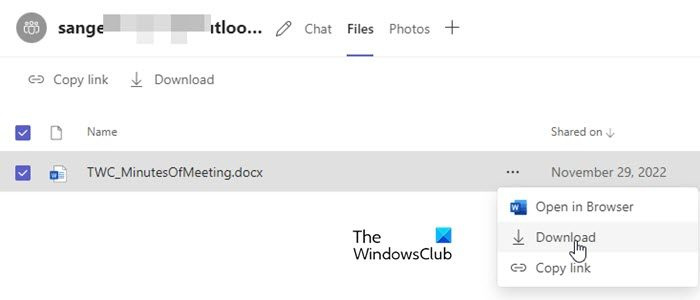
1] Tarkista tiedostojen käyttöoikeudet
Joskus vain vastaanottaja voi avata ja tarkastella jaettua tiedostoa. Jos et voi ladata tiedostoa, tiedosto on todennäköisesti jaettu Rajoita näkymää lupa. Pyydä IT/Office 365 -järjestelmänvalvojaa tarkistamaan, onko sinulla lupa ladata tiedosto. Jos ei, voit pyytää tiedoston omistajalta lupaa korjata tiedoston lataamiseen liittyvä ongelma.
2] Tarkista, onko tiedostopolussa virheellisiä merkkejä
* :'< >? / | sekä alku- ja lopussa olevat välilyönnit ovat virheellisiä merkkejä, joita ei voi käyttää tiedostojen ja kansioiden nimissä OneDrive for Businessissa ja SharePoint Onlinessa. Jos jaettu tiedostopolku koostuu jostakin näistä merkeistä, et voi ladata tiedostoa.
3] Käytä toista versiota ja yritä sitten
Yritä ladata ongelmallinen tiedosto vaihtamalla toiseen Teamsin versioon. Jos esimerkiksi käytät Teamsin työpöytäversiota, yritä ladata tiedosto Teams for the web -sovelluksella. Jos käytät jo selainversiota, kokeile vaihtaa selaimesi, tyhjentää selaimen välimuisti tai vaihtaa sovelluksen työpöytä- tai mobiiliversioon.
Lukea: Microsoft Teams -sisäänkirjautumisongelmat: Emme voineet kirjautua sisään.
ei voi muodostaa yhteyttä nvidiaan
4] Tyhjennä MS-komentovälimuisti
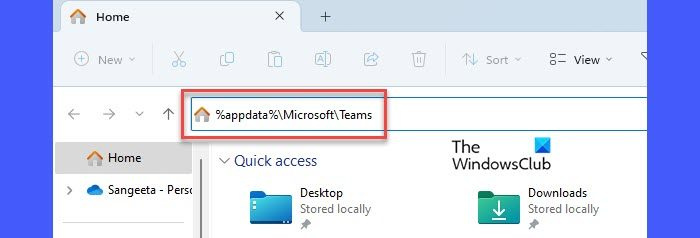
Jos yllä oleva ratkaisu ei toimi, tyhjennä Microsoft Teams -työpöytäasiakkaan välimuistitiedot. Välimuistin tyhjentäminen auttaa korjaamaan Teamsin kanssa kohtaamiasi ongelmia. Se ei poista mitään käyttäjätietoja.
Voit tyhjentää Microsoft Teamsin välimuistin seuraavasti:
- Kirjaudu ulos Microsoft Teams -sovelluksesta.
- Sulje sovellus.
- Juosta WinX-valikko napsauttamalla hiiren oikealla painikkeella Aloittaa -painiketta Windowsin tehtäväpalkissa.
- Klikkaa Tehtävienhallinta vaihtoehto.
- Napsauta Task Manager -ikkunassa hiiren kakkospainikkeella Microsoft Teams alla Prosessit -välilehteä ja napsauta Täydellinen tehtävä vaihtoehto.
- avata Kuljettaja .
- Kopio %appdata%MicrosoftTeams ja liitä se File Explorerin osoitepalkkiin.
- klikkaus Tulla sisään avain.
- Valitse ja poista kaikki Teams-kansion sisältö.
- Käynnistä laitteesi uudelleen ja käynnistä Teams-sovellus.
Huomautus: Jos et löydä Teams-kansiota, tiedostosi eivät ehkä ole synkronoitu Windows 11/10 -tietokoneesi File Explorerin kanssa. Jos haluat synkronoida jaetut tiedostot kanavalla, siirry Tiedostot-välilehteen ja napsauta Synkronoida vaihtoehto. Tämä synkronoi tiedostosi OneDrive for Businessiin, joka on erillinen henkilökohtaisesta OneDrive-tilistäsi.
5] Lataa tiedosto SharePoint Onlinen avulla.
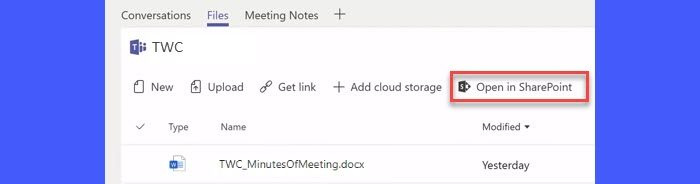
Teamsissa jaetut tiedostot tallennetaan Asiakirjakirjasto kansio SharePoint Onlinessa. Jos et voi lähettää tiedostoa Teams-tililtäsi, yritä lähettää se SharePointin kautta. Käyttää Avaa SharePointissa linkki siirtyäksesi Office 365 -tiliisi liitetylle SharePoint-sivustolle ja ladataksesi tiedoston.
gmail jotain ei ole oikein
Yllä olevat ratkaisut auttavat sinua lataamaan ongelmallisen tiedoston onnistuneesti. Jatka viestien lukemista saadaksesi lisää vianetsintävinkkejä.
Lue lisää: Ladattujen asiakirjojen muokkaamisen rajoittaminen Microsoft Teamsissa .














